帮助中心如何在 Papermark 中将文档访问记录导出为 CSV?
如何在 Papermark 中将文档访问记录导出为 CSV?
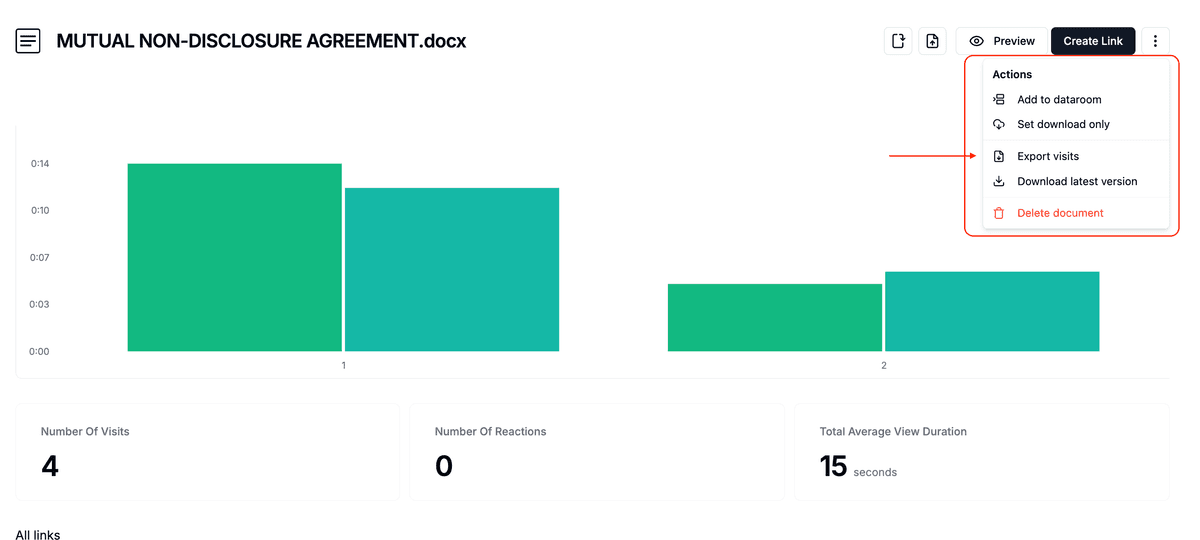
Papermark 允许您导出文档的详细访问数据,帮助您深入了解查看者的参与情况,并轻松在您喜欢的工具中分析数据。
如何导出文档访问记录
步骤 1:导航到您的文档
进入文档页面,选择您想要分析的文档。
步骤 2:访问导出选项
点击文档视图右上角的三点菜单按钮 (⋮)。这将打开一个包含各种操作的下拉菜单。
步骤 3:导出数据
从下拉菜单中选择“导出访问记录”。CSV 文件将自动下载到您的电脑。
导出内容包括哪些?
CSV 导出包含全面的访问数据:

- 查看时间(时间戳)
- 查看者姓名
- 查看者邮箱
- 链接名称
- 总访问时长(以秒为单位)
- 文档完成百分比
- 文档版本
- 下载时间戳(如适用)
- 邮箱验证状态
- 协议接受状态
- 数据室关联
理解导出格式
CSV 文件以清晰的列标题组织,格式便于导入到:
- Microsoft Excel
- Google Sheets
- 数据分析工具
- CRM 系统
何时使用访问记录导出?
当您需要以下情况时,导出文档访问记录:
- 创建自定义报告
- 分析查看者行为模式
- 与团队共享参与数据
- 将访问数据导入其他工具
- 归档历史参与数据
专业版功能
导出功能为专业版用户提供了更多数据点:
- 已验证邮箱状态:跟踪哪些查看者已验证其邮箱地址
- 协议详情:查看查看者何时接受了文档协议
- 数据室集成:查看每次访问的关联数据室
- 下载跟踪:监控文档的下载时间
最佳实践
为了充分利用导出的数据:
- 定期导出:安排定期导出以进行历史跟踪
- 数据分析:使用电子表格工具创建数据透视表和图表
- 团队共享:以利益相关者偏好的格式分享洞察
- 集成:将数据导入您的分析或 CRM 系统
结论
在 Papermark 中将文档访问记录导出为 CSV 文件,让您能够灵活地详细分析文档参与数据。无论是跟踪查看者行为还是创建自定义报告,导出功能都能帮助您基于数据做出文档策略决策。
注意:导出功能仅适用于专业版及更高版本。升级您的账户以访问详细的访问分析和导出功能。